4D v14
OS XでのODBC Driverのインストール
- 4D ODBC Driver
-
- OS Xでのインストール
-
- OS XでのODBC Driverのインストール
- OS XでのODBC Driverのアンインストール
 OS XでのODBC Driverのインストール
OS XでのODBC Driverのインストール
ODBC Driver をインストールするためには:
- 4D ODBC x32.bundle を {Library}/ODBC/ フォルダにコピーします。
- /Library/ODBC/ ファイル内にある odbcinst.ini テキストファイルをテキストエディタで開き、以下の様に変更します:
[ODBC Drivers]
4D ODBC Driver 32-bit = Installed
[4D ODBC Driver 32-bit]
Driver = /Library/ODBC/4D ODBC x32.bundle/Contents/MacOS/4D ODBC x32
Setup = /Library/ODBC/4D ODBC x32.bundle/Contents/MacOS/4D ODBC x32
APILevel = 2
ConnectFunctions = YYN
DriverODBCVer = 3.52
FileUsage = 0
SQLLevel = 3"Applications/Utilities/" フォルダ内の ODBC Manager を起動して、Date Source Name (DSN)を作成します。もしくはiODBC framework で提供されているものを使用することもできます。
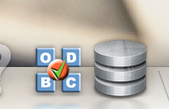
注: Mac OS X 10.6 Snow Leopard 以降、ODBC Administration Tool は標準では附属していません。しかし、以下の場所からダウンロード可能です:
http://support.apple.com/downloads/ODBC_Administrator_Tool_for_Mac_OS_X
"Drivers" タブをクリックすると、4D ODBC Driver が正常にインストールされているかどうかをチェックすることができます:
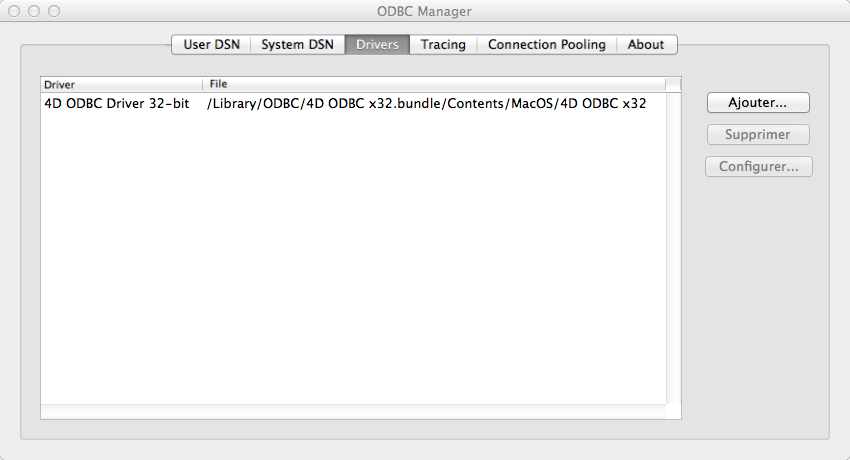
iODBC Administrator でも同じ事をすることができます:
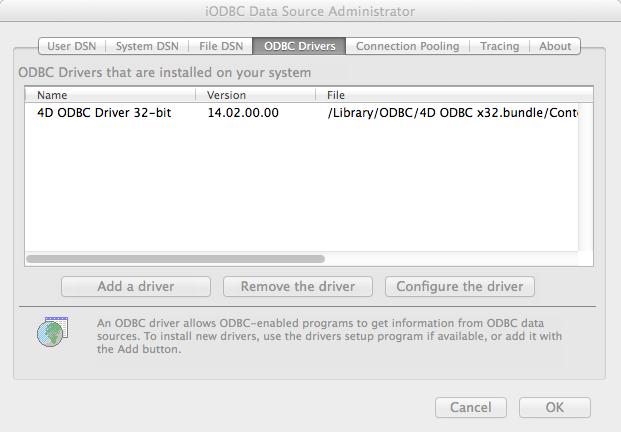
4D ODBC Driver を使用してDSNを追加するためには、以下の様にします:
- System DSN タブをクリックします。
注: Mac OS X においては、User DSN ではなく、System DSN を使用することが推奨されます。 - Add ボタンをクリックして、設定されたドライバーの一覧の中から32-bit 4D ODBC Driver:
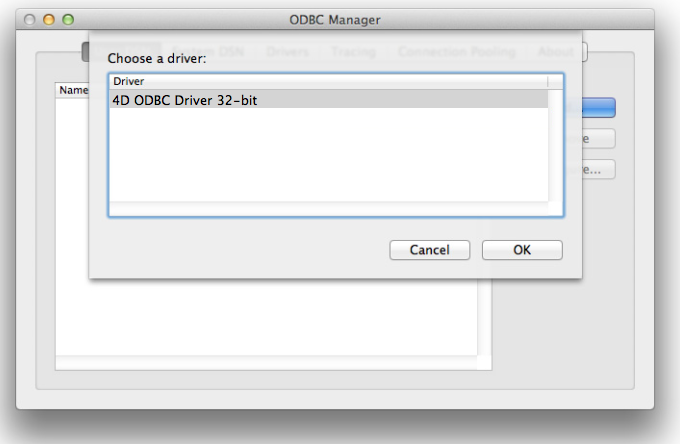
- OK をクリックします
4D ODBC Driver 自身の設定パネルが表示されます: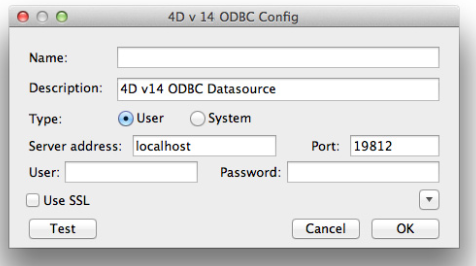
- OK をクリックし、変更を全て本尊してから設定パネルウィンドウを閉じます。
注: Mac OS X ODBC Administrator を使用してDSNを作成しようとした場合、以下の様な現象に遭遇する可能性があります:
- 新しいDSNを作成してもすぐには表示されず、表示させるためには Mac OS X Administrator を終了して再起動させる必要がある場合があります。
- 新しいODBC User data source を追加しても、ODBC Driver はそれをSystem DSNとして作成します。
この現象はどちらもMac OS X ODBC Administrator のバグに起因するものであり、4D ODBC Driver またはInstaller には一切関係がありません。
これらのダイアログボックスのフィールドは、以下の様な情報を入力する必要があります:
- Data Source Name:
このデータソースのための固有の名前を入力して下さい。
デフォルト: ""
このフィールドは必須事項です。 - Description:
このデータソースのための短い説明を入力して下さい。
デフォルト: "".
このフィールドの入力は任意です。 - Server Address:
例:"localhost" 4D はローカルのマシンに存在しています。 "PC-1" 4D はPC-1というマシンに存在していて、ポート番号19812(デフォルトのポート)にて公開されています。 "148.1.2.3" 4D は 148.1.2.3 というIPアドレスを保有しています。
デフォルト: "localhost".
このフィールドは必須事項です。 - Port:
4D アクセスポート番号を入力して下さい。
デフォルト: "19812".
このフィールドの入力は任意です。 - SSL checkbox:
このオプションをチェックすると、データベース設定のSQLのページにて”SSLを有効にする”がチェックされていた場合に4D Serverへの接続を有効化します。 - User:
4Dとの接続のテストに使用するユーザー名を入力して下さい。
デフォルト: ""
このフィールドの入力は任意です。 - Password:
4Dとの接続のテストに使用する(ユーザー名と対応する)パスワードを入力して下さい。
デフォルト: ""
このフィールドの入力は任意です。 - Test button
現在のパラメーターで接続をテストします。
その際、“User Name” と “Password”フィールドをログイン情報として使用します。
Advanced >> ボタンをクリックすると、以下の様な詳細な設定をするエリアが開きます:
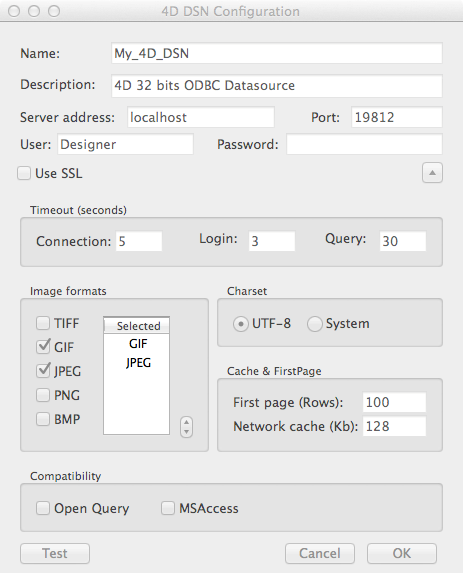
Timeouts (Seconds)
- Connection:
server:port アドレスのソケットに接続するためにドライバーにログインしたあとのタイムアウトを秒単位で入力します(0はタイムアウトがないことを意味します)。
デフォルト: ""
このフィールドの入力は任意です。 - Login:
ドライバーがサーバーにリクエストを送り、ステータスを受け取るまでのタイムアウトを秒単位で入力します(0はタイムアウトがないことを意味します)。
デフォルト: ""
このフィールドの入力は任意です。 - Query:
サーバーへクエリを実行したあと、レスポンスを待っているときのタイムアウトをを秒単位で入力します(0はタイムアウトがないことを意味します)。
Enter the timeout in seconds to be used (0 means no timeout) when waiting for a response after a query to the server.
デフォルト: ""
このフィールドの入力は任意です。
Favorite image formats
4Dデータベースに保管されているピクチャは、BlobとしてODBCに渡されます。この設定は好みのフォーマットを指定する事ができます。好みのフォーマットを何も選択しなかった場合、デフォルトでは4Dはスクリーン表示に最適なフォーマットを選択します。
フォーマットを一つ以上選択した場合、4Dはその指定されたフォーマットに含まれるものしか提供しません(上側にあるものが優先されます)。選択されたフォーマットに合致するピクチャがない場合は、4Dはリストの中の最初のフォーマットへとピクチャを変換します。
例えば、GIFとJPEGを好みの画像フォーマットとして選択した場合: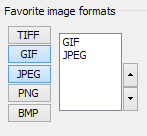
4Dはまず.gif または .jpeg形式のものがないかどうかをチェックします。もしどちらのフォーマットもなかった場合、ピクチャは .gif に変換されます(GIFがリストの1番目に来ているため)。
Encoding: テキストエンコーディングを設定します。
- UTF-8 (Unicode) (推奨)
- System (OSの設定によります)
Cache Settings: ネットワークのキャッシュの扱い方を指定します。一般的に、この設定はいじるべきではありません。
Compatibility: ODBC DriverがOpenQuery と MSAccess と適切に互換性を持つようにするための設定です。この設定は、これらのアプリケーションとのやり取りの中で問題が発生した場合にのみチェックされるべきものです。
プロダクト: 4D
テーマ: OS Xでのインストール
4D ODBC Driver ( 4D v14)
Parent of : OS XでのODBC Driverのインストール ( 4D v14 R2)







